Автоматическое регулярное создание резервных копий
Степень важность автоматической функции создания резервных копий не может быть преувеличена, потому что HansaWorld – как и все финансовые системы – работает с единой базой данных, в которой хранятся все ваши данные о клиентах, счетах-фактуры, финансовом регистре и т.д. Если вы теряете этот файл, пропадает не просто один документ, а вся ваша информация по счетам и клиентам.
Чтобы упростить процесс сохранения резервных копий, HansaWorld предлагает функцию регулярной копии, таким образом, файл резервной копии базы данных может создаваться автоматически каждый день. Для того чтобы определить, когда должны создаваться файлы резервных копий, и где они должны храниться, следуйте описанным ниже пунктам. В многопользовательской системе, данные действия должны производиться только на серверном оборудовании.
- Выберите из меню «Модули» «Технические параметры». В многопользовательской системе, это может быть произведено только на серверном оборудовании, когда больше не подключен ни один пользователь. Для получения доступа к меню «Модули» выберите «Выход, удаляя режим автоматической загрузки сервера» из меню «Файл» и перезагрузите HansaWorld.
Если работать на сервере не удобно (например, если он не имеет графического интерфейса или находится в другом здании), вы можете работать с прикладной программы. Войдите в систему как сотрудник, имеющий доступ к модулю «Технические параметры» (контролируемый «Группами доступа»).
Если в однопользовательской системе в меню модулей отсутствуют «Технические параметры», это может быть вызвано тем, что вы не предоставили себе доступ к модулю «Сервер» в настройках «Конфигураций».
- Выберите «Настройки» из меню файлов. Двойным щелчком откройте «Регулярные операции». Появится следующее окно:
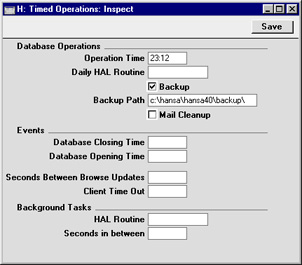
- Установите время операции (время, когда должна создаваться резервная копия) на определенное время, когда наиболее вероятно, что никто не будет использовать HansaWorld. Следует использовать 24-часовой режим времени и двоеточие ( : ), разделяющее часы и минуты. Файл резервной копии будет создаваться в определенное время, даже если в системе еще остались пользователи. Однако, эти пользователи почувствуют заметное снижение скорости операций, в то время как происходит процесс создания резервных копий. Поэтому настоятельно рекомендуется определить время вне рабочих часов, чтобы свести риск возникновения такого неудобства к минимуму.
- Установите путь для копии, определяющий, где на диске должны храниться файлы резервных копий. Если это поле пустует, файлы резервных копий будут сохраняться в папке, содержащей приложение HansaWorld.
Следующие примеры иллюстрируют правильную структуру пути для копии. Вы можете использовать либо символ «\», либо «/» в качестве знака разделения между наименованиями папок в Windows, Linux и Mac OS X, в то время как на Mac OS 9 используется символ «:». Обратите внимание, что знак разделения появляется как последний знак в указании пути.
Рекомендуется хранить файлы резервных копий в папке или директории под названием "Backup", которая должна находится в той же самой папке или директории, что и приложение HansaWorld. Все файлы резервных копий в данной папке будут отображены в списке импортируемых файлов, если будет необходимо восстановить информацию из резервных копий. В системах Windows XP, Linux и Mac OS X вы можете осуществить это, используя соответствующий путь:
- backup/
На Mac OS 9, вы можете использовать только полное указание пути:
- hard disk:hansa:backup:
Если вы желаете сохранять информацию где-то еще, используйте полное название пути, при следующей структуре:
- Windows
- c:/samplefolder1/samplefolder2/backup/
- Mac OS 9
- hard disk:samplefolder1:samplefolder2:backup:
- Mac OS X
- /samplefolder1/samplefolder2/backup/
Обратите внимание, что если допустить ошибку (например, ошибку в указании структуры, или обозначив несуществующую папку), существует риск того, что резервная копия не будет создана.
- Когда вы заполните функцию регулярных операций, вышеуказанным способом, файл резервной копии будет создаваться автоматически каждый день в одно и то же время. Ему будет присвоено имя «TBYYMMDD.TXT», где «YYMMDD» – это текущая дата. Файл будет содержать комментарий по резервной копии, указывающий, что она была создана функцией регулярного создания резервных копий, а также дату и время, когда это произошло.
|
